2014-02-14 08:007 hozzászólás
ajánló alkalmazás bemutató Windows Phone windows phone 8 Wp8
Napjainkban elborítanak minket a jelszavak, PIN kódok, felhasználónév és jelszó párosok. És persze mindig pont az nem jut eszünkbe, amire szükségünk lenne. Ezt elkerülhetjük úgy, hogy ha leírjuk a jelszavunkat, de ezt soha és senkinek nem ajánlom, mert bárki megszerezheti. Tehát a monitor szélére ragasztott post-iteket vagy a jelszo.xls-t nyugodtan felejtsük el. Amire szükségünk van az egy olyan megoldás, ami titkosítva, erős jelszóval védve méis bárhonnan elérhető módon képes tárolni a jelszavainkat. Úgy, hogy ha más megszerzi a jelszó adatbázist, akkor se érjen el vele semmit.

Erre nyújt majdnem tökéletes megoldást a most bemutatandó Sky Wallet. A program ugyan nem ingyenes, de a 945 Ft-ot, amibe kerül bőven megéri. Természetesen van lehetőségünk vásárlás nélkül is kipróbálni a programot, hogy lássuk megfelel-e az igényeinknek. A próba verzió két limitációt tartalmaz csupán. Az egyik, hogy maximum három elemet vehetünk fel, a másik pedig, hogy nem kapjuk meg a desktopos alkalmazást. Ez utóbbi az alkalmazás megvásárlása után ingyen áll a rendelkezésünkre. Az adataink biztonságáról egyrészt a bépített AES 256 bites titkosítás és a kötelezően megadandó mesterjelszó gondoskodik. Mivel a program lényege, hogy bárhonnan elérhessük a jelszavainkat, így a program egy általunk megadott Skydrive mappába képes lementeni az adatbázist. Azt említeni se szükséges, hogy a feltöltött fájl szintén titkosított.
Nézzük először a mobilos alkalmazást! A telepítés után először meg kell adnunk a mesterjelszót. Itt célszerű egy könnyen megjegyezhető, de kellően hosszú jelszót kitalálnunk, ami tartalmazzon kis- és nagybetűket, számokat vagy speciális karaktereket. Példa a könnyen megjegyezhető, de kellően bonyolult jelszóra a W1nM@g4z1n. Egyébként ezen az oldalon rögtön le is ellenőrizhetjük a jelszavunk erősségét és javaslatokat is kapunk a jelszóval kapcsolatos esetleges hibák javítására: Passwordmeter. Vagy generálhatunk magunknak véletlenszerű jelszót: Passwordgenerator.
Miután ezen a lépésen túl vagyunk elénk tárul a program kezelőfelülete, a maga puritán egyszerűségében. Rögtön kapunk is két teszt jelszót, amire rányomva és a törlést választva lehetőségünk lesz három saját jelszót elmenteni. Mielőtt azonban ebbe belecsapnánk nézzük át a program beállítási lehetőségeit. Megváltoztathatjuk a mesterjelszót, ki- és bekapcsolhatjuk az automatikus szinkronizációt a Skydrive-val, illetve bekapcsolhatjuk az automatikus zárolást. Vagyis ha átváltunk egy másik alkalmazásra, majd vissza a Sky Walletre, akkor újra be fogja kérni a jelszavunkat. Megadhatjuk, hogy hány perc inaktivitás után zárja le magát a program, illetve, hogy indítás után milyen nézetet szeretnénk választani (legfrissebb bejegyzések (Recent items), minden bejegyzés (All items) vagy csoportok szerinti nézet (Groups). Egy nagyon fontos és hasznos funkciót nem említettem még a beállító oldalrül, ez pediglen a sablonok szerkesztése. Itt lehetőségünk van kedvünk szerint átszerkeszteni a meglevő sablonokat, vagy igény szerint újat létrehozni.
Aki napi szinten használja a programot és sok-sok adatot tárol benne annak jól fog jönni ha saját szája ízére szabhatja a sablonokat. Amik tulajdonképpen azt tárolják, hogy egy bizonyos típusú elemhez milyen adatokat kívánunk megadni. Például a Facebookhoz elegendő a belépéskor használt e-mail cím és a hozzá tartozó jelszó, míg mondjuk a levelezőszerverünk adatainál kell a POP3/IMAP szerver neve vagy az SMTP cím is. Amennyiben valamelyik nem szerepel a gyári sablonban egyetlen gombnyomással (a képernyő alján levő kis + jelre pöckölve) már hozzá is adhatjuk. A mező neve szabadon megadható (így akár igény szerint magyarosíthatjuk is az alkalmazást), míg a mező értéke szabad szöveg (Generic Text), jelszó vagy PIN (Password or PIN) vagy telefonszám (Phone number) lehet.
Természetesen sablon elemeinek sorrendjét is szabadon meghatározhatjuk a mező mögötti fel- illetve lefele mutató nyilak segítségével. Amennyiben a gyári sablonok nem elegendőek létrehozhatunk sajátot is a "new template" feliratú kis + jellel. Ez esetben először a sablon nevét kell megadni, kiválasztani a hozzá tartozó kis ikont és elmenteni. Ezután a elemek szerkesztése már ugyan úgy történik, mintha egy meglevő sablont módosítanánk. Egyszerű, mint a faék.A beállítási mezőnek még egy érdemi menüpontja van, ez a "get desktop companion", ami csak akkor lesz kattintható, ha már van legalább egy bejegyzésünk és megvettük a programot. Ezesetben egy e-mail elküldése után a Live ID-nkhoz kapcsolódó e-mail címre kapni fogunk egy letöltési linket, amivel telepíthetjük a program asztali verzióját.
Adjunk hozzá egy bejegyzést. A megfelelő csoport kiválasztása után adjuk meg a nevet (Name), a leírást (Description), amennyiben csoportokba is rendezzük az adatainkat, úgy itt megadhatjuk, hogy melyik csoportba tartozzon (Group) és a sablonban felvett mezőket töltsük még ki. Ha a bejegyzéshez nem a sablon alap ikonját szeretnénk használni, természetesen itt megváltoztathatjuk másra. Majd mentsük el és kész. Ezután a megszokott WP8-as alkalmazás listára emlékeztető felületen meg is jelent a felvett elemünk. Jobbra scrollozva lehetőségünk van csatlakoztatni a Sky Walletet a Skydrivehoz, ami hasznos, hisz innentől kezdve bárhonnan elérhetjük a Sky Wallet adatait. Főleg ha beállítottuk az automatikus szinkronizálást is. Miután bejelentkeztünk válasszuk ki azt a könyvtárat, ahol tárolni szeretnénk az alkalmazás "adatbázisát". Sajnos a program nem képes létrehozni új könyvtárat a Skydriveon, ezért ezt nekünk még korábban meg kell tennünk manuálisan. Ha olyan könyvtárba mentenénk, ahol már van Sky Wallet adat, akkor automatikusan ezt felismeri a program és megkérdezi, hogy szeretnénk-e a felhőben tárolt adatot letölteni (kvázi importálni) vagy sem.
Még tovább görgetve jobbra a csoportok listájához jutunk, aminek használata értelemszerű. Az elemek felvételekor megadott csoportok jelennek meg itt és a csoportot kiválasztva az összes oda tartozó bejegyzést látjuk. Ettől jobbra a legújabb elemek (recent) látszanak, majd tovább görgetve vissza jutunk az képernyőlánc elejére.
Nézzük a desktop alkalmazást. A megkapott levélben egy link és egy aktiváló kódot találunk. A link egy publikus Skydrive megosztás, ahonnan letölthetjük az alkalmazás legfrissebb verzióját. A next-next-finish bonyolultságú telepítés gyorsan lezajlik. Egyedül a program célkönyvtárát adhatjuk meg, illetve azt, hogy csak a mi felhasználói profilunk alá kerüljön-e fel vagy sem. Az első indítás után kell megadnunk a levélben kapott aktiváló kódot, ezután a Live ID-hez tartozó jelszavunkat, valamint a szinkronizálandó Skydrive könyvtárunkat, és kész is vagyunk. Ha megtalálja a megfelelő adatfájlt a program, akkor meg kell adnunk a korábban generált mesterjelszavunkat. Ezután tárul elénk a program kezelőfelülete, ahol pontosan ugyan azokat a dolgokat végezhetjük el, mint a telefonos alkalmazásban, csak valószínűleg mindenkinek könnyebb a gépén becsápolni az adatokat, mint telefonról. Egy addicionális pluszt nyújt még az asztali program, ez pedig az adatok exportálásának képessége. És ez az a funkció, amit soha nem szabad használni. Ugyanis az export egy titkosítás és jelszó nélküli, bármivel megnyitható .csv fájlt eredményez. Márpedig jelszót soha, de soha nem tárolunk el így.
A program nagyon jól használható mindazoknak, akik sok jelszót, pint, belépési paramétert kell, hogy fejben tartsanak. Amíg a de facto szabvány KeePassból nem készül normális WP8-as verzió, addig ez a kis program minden igényt kielégít (a KeePass mobilos verziói egyébként is távol állnak a jótól, úgyhogy egyhamar nem fenyegeti veszély a Sky Walletet). Egyedül az asztali alkalmazás exportálási funkciója az, ami hiba, hogy bekerült, de azt meg nem használjuk és akkor nem lesz gondunk. Az alkalmazás bőven megéri az árát.

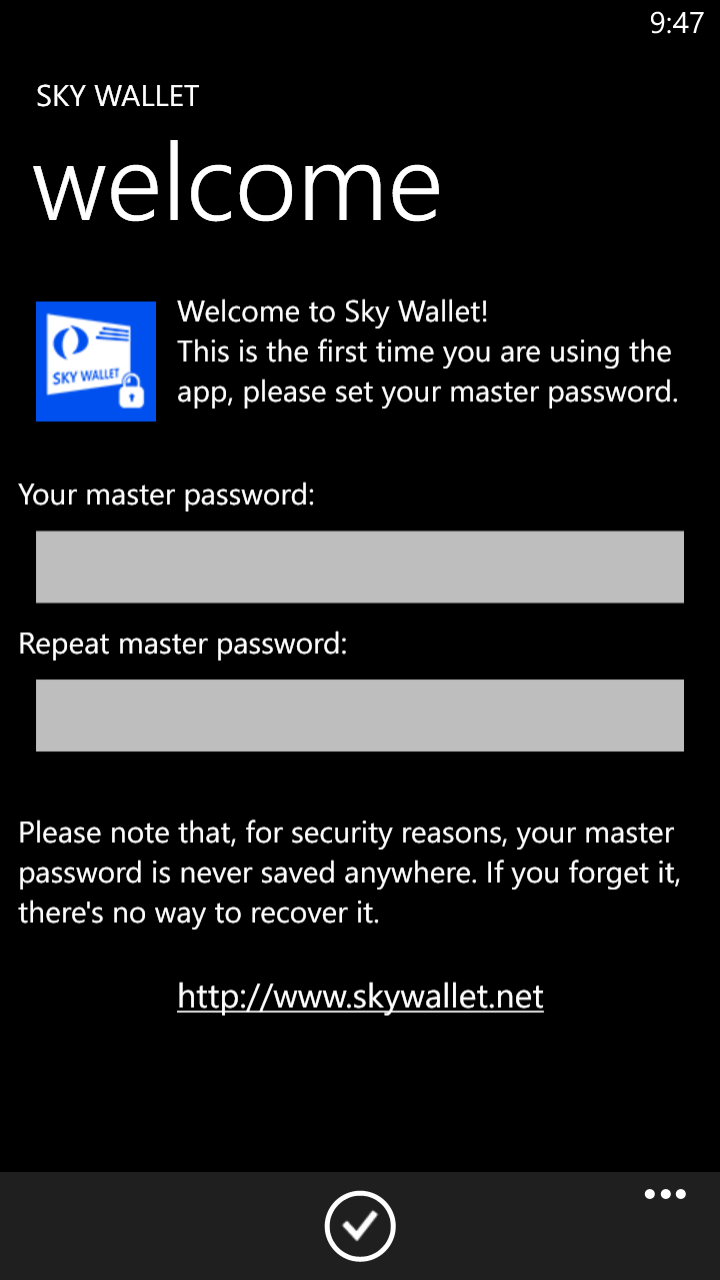
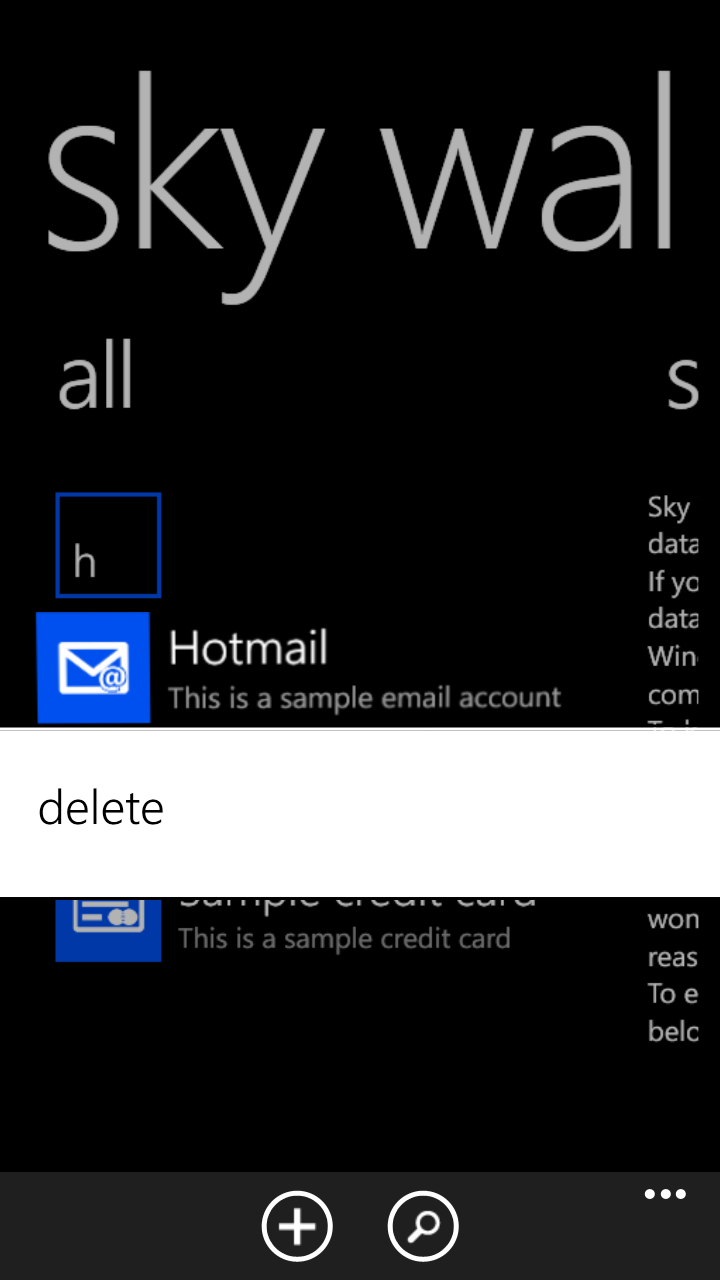

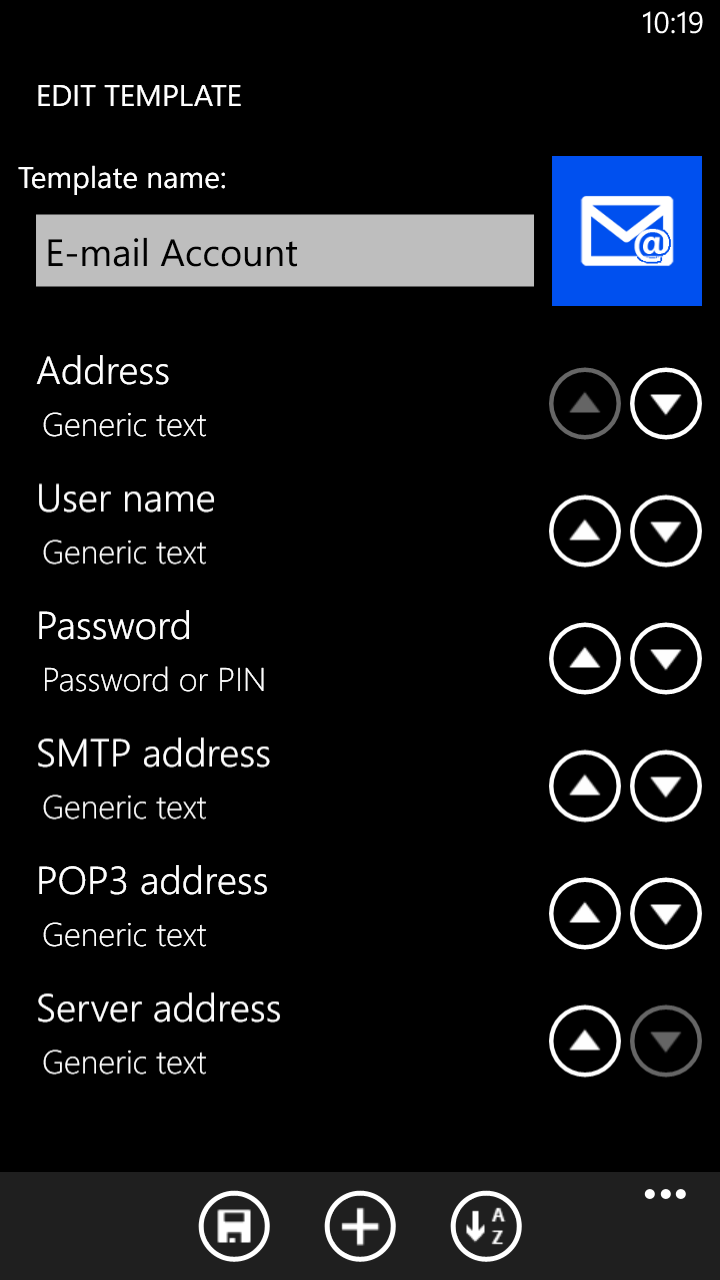
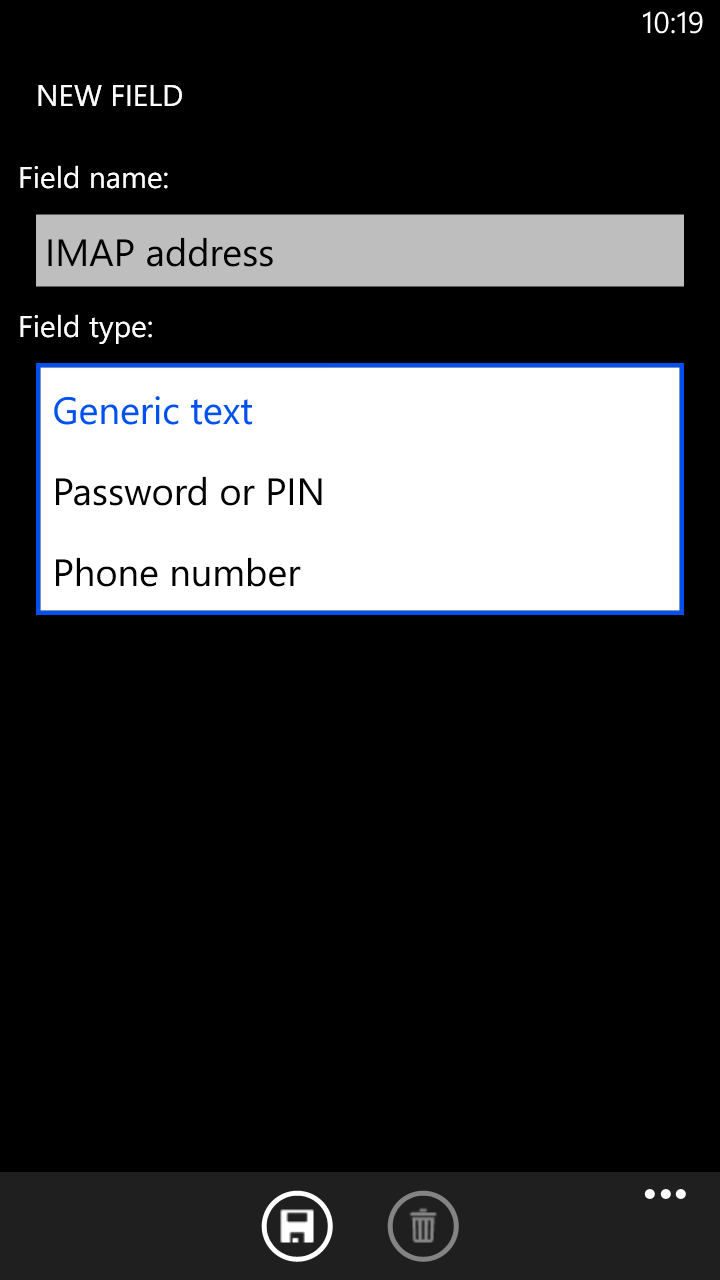
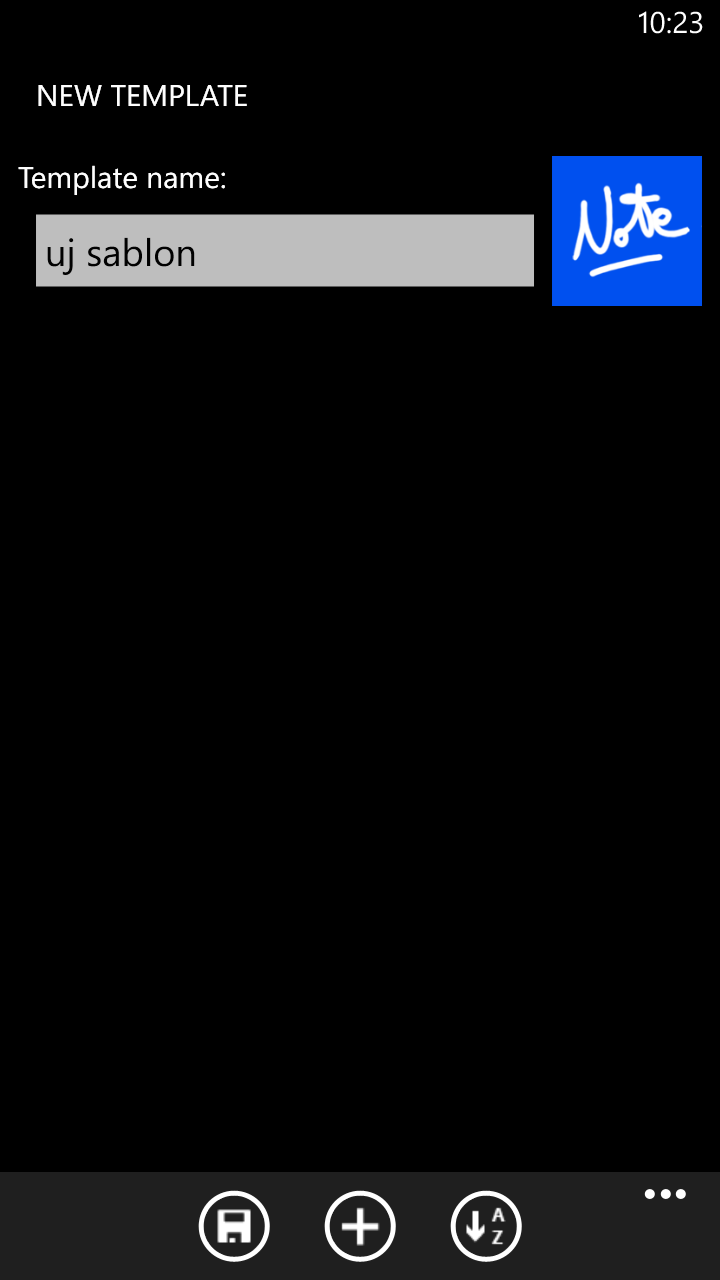
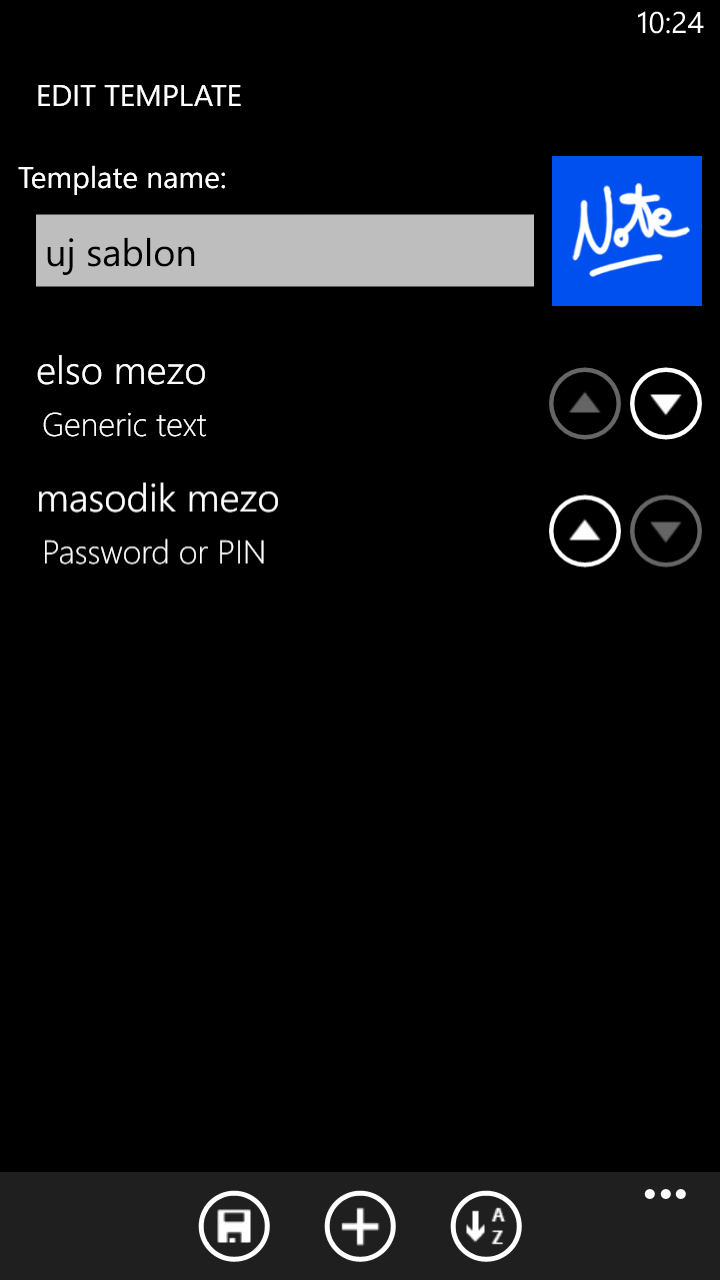
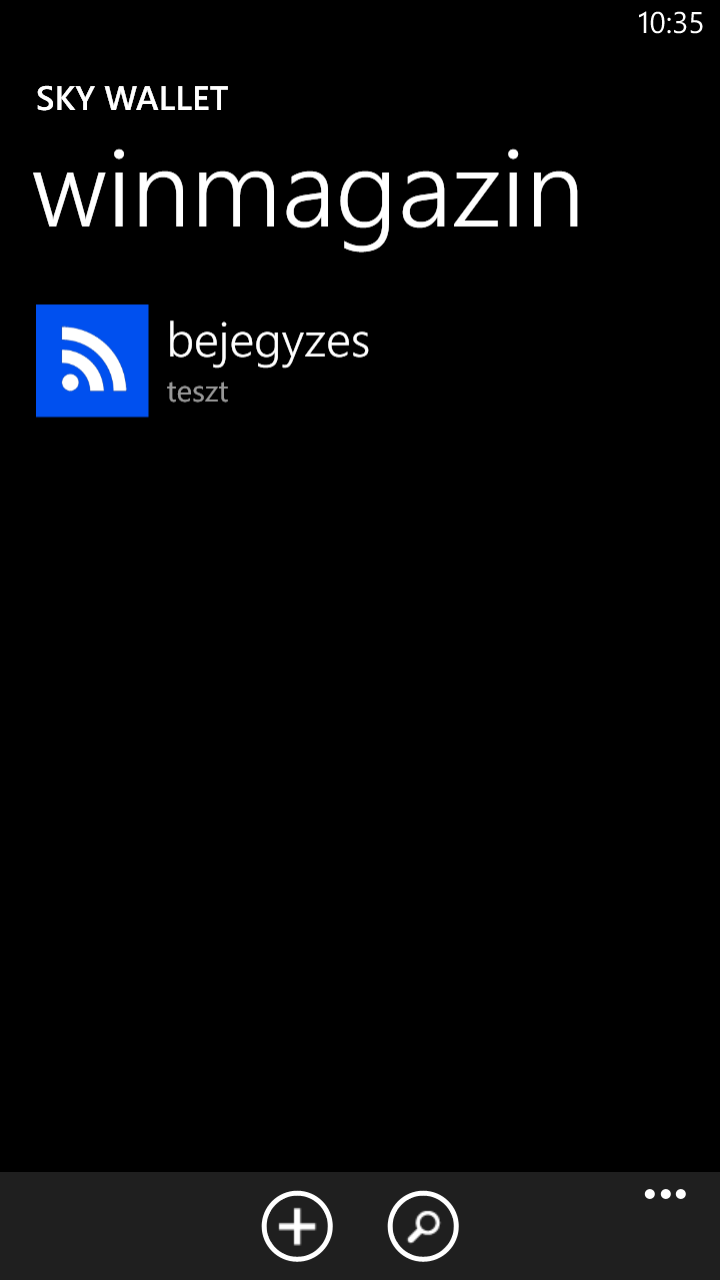
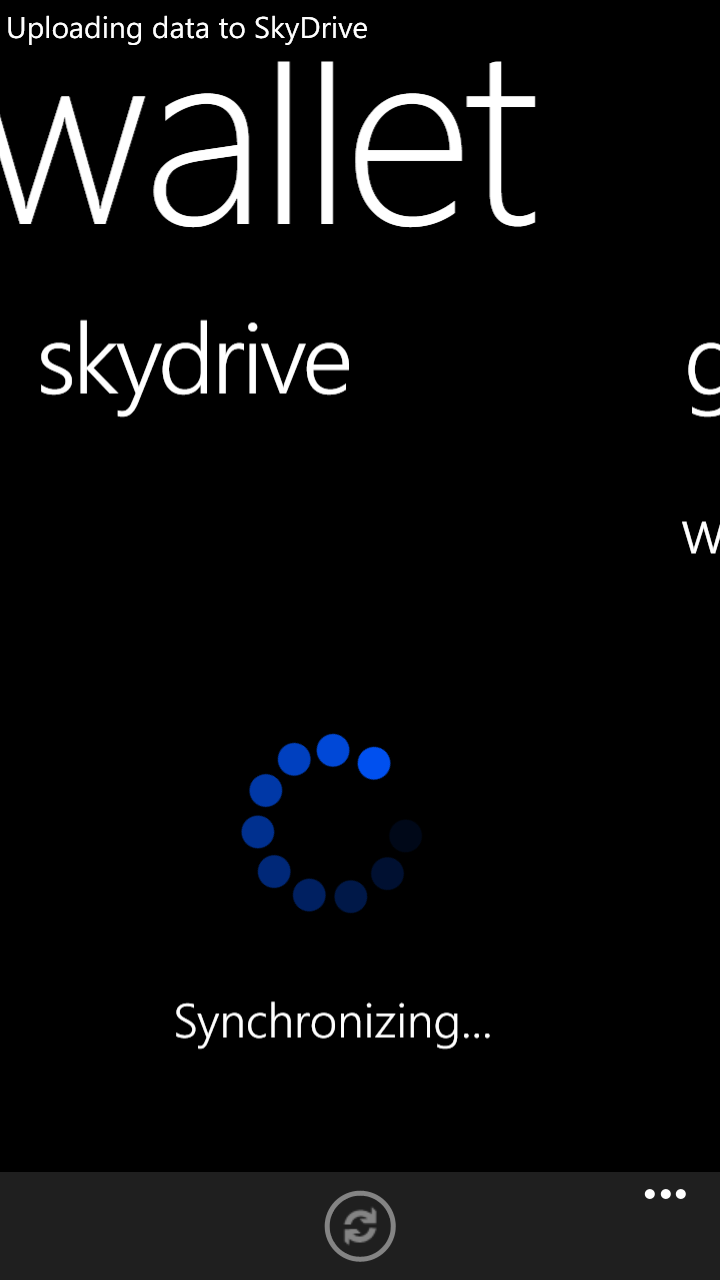
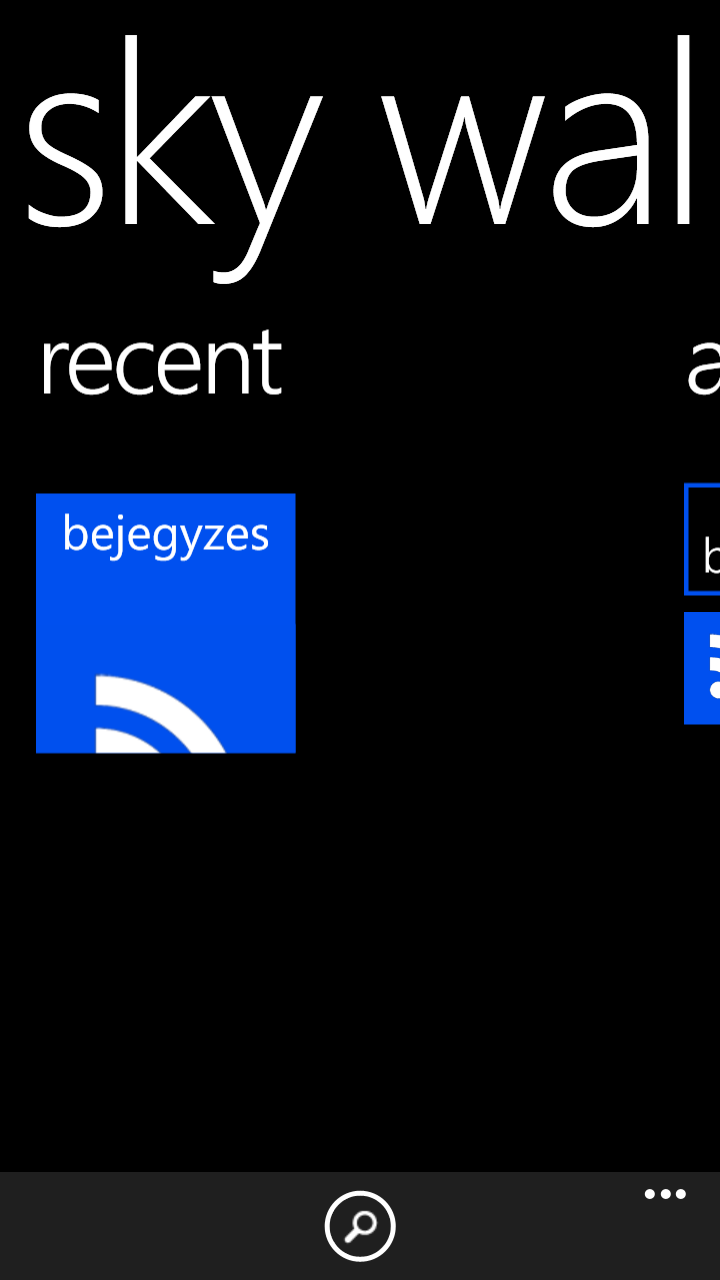
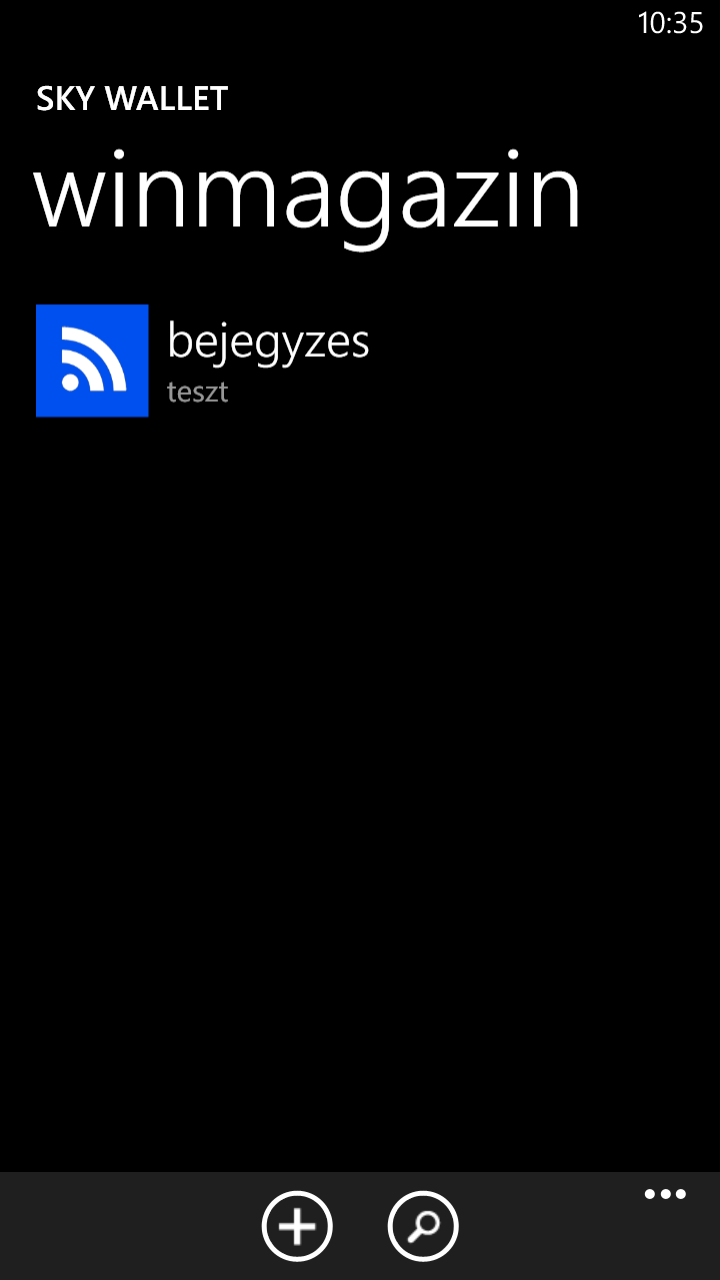
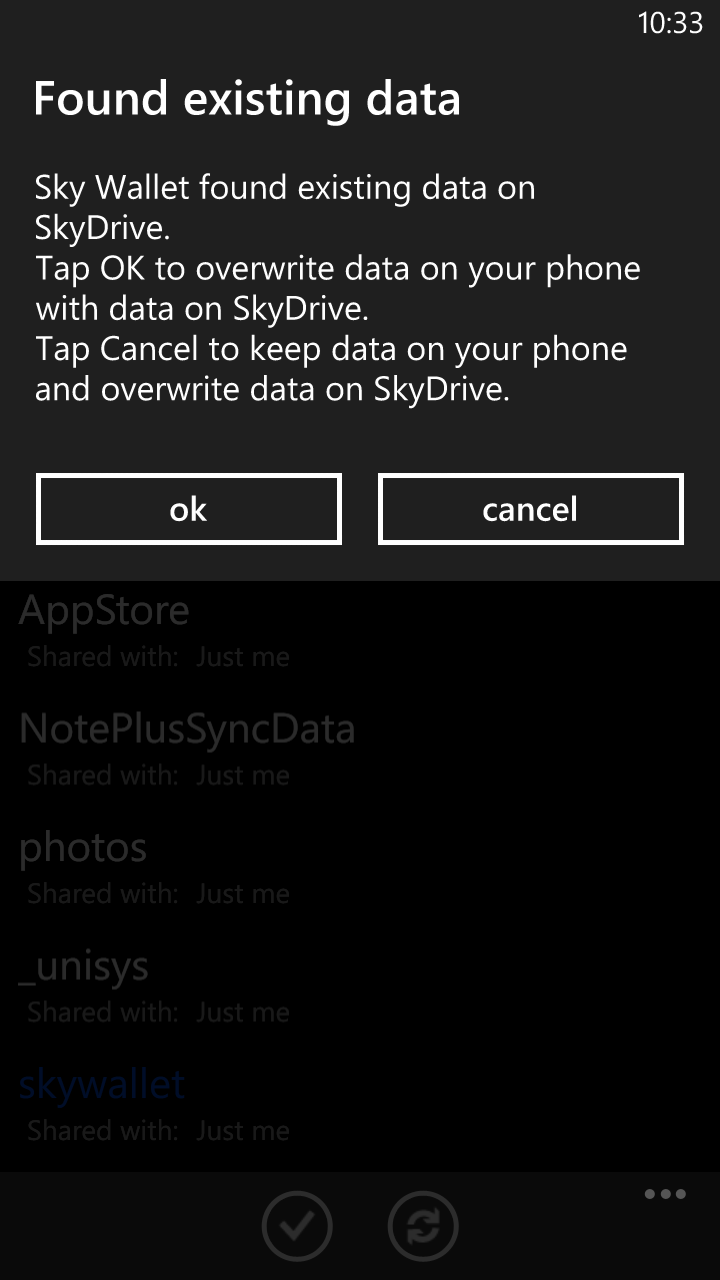
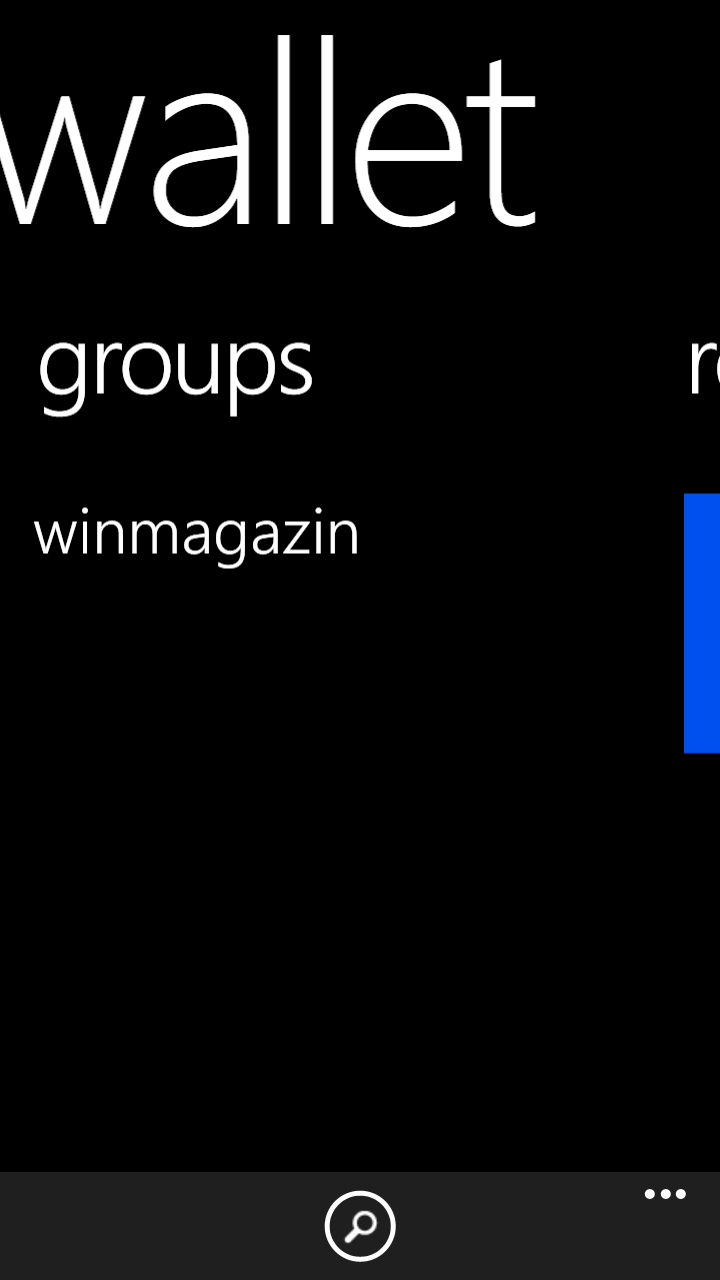
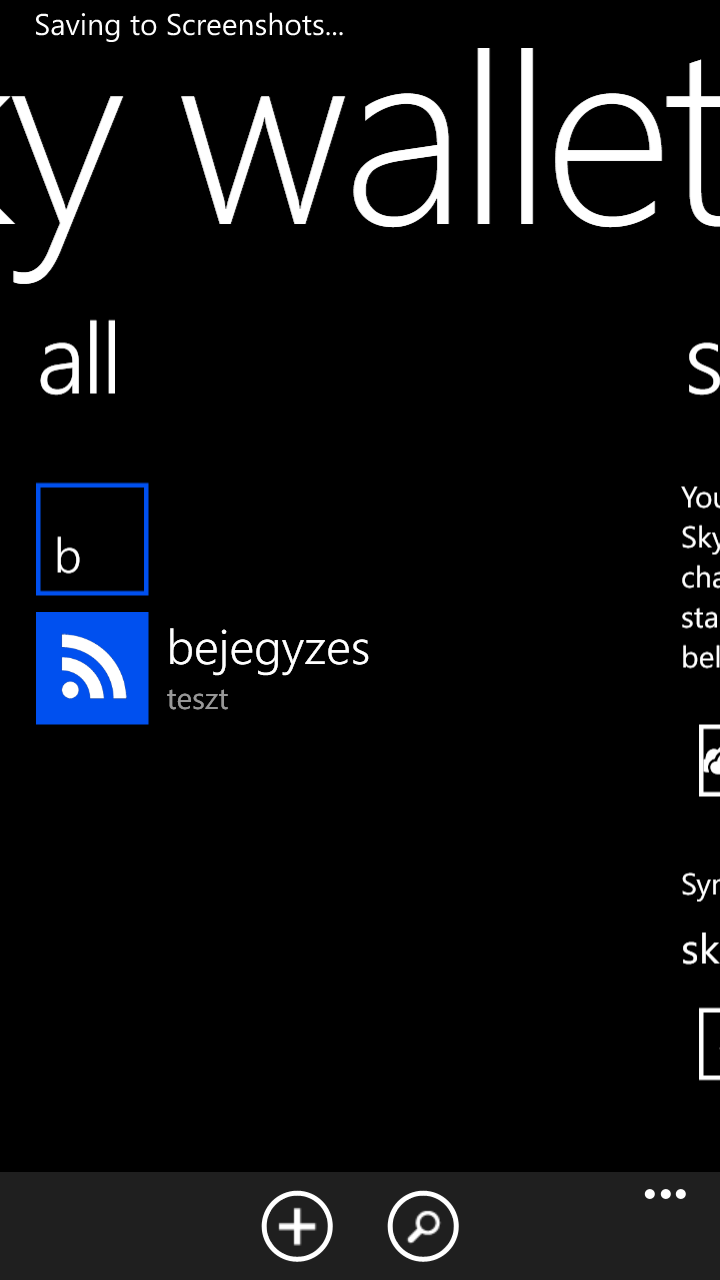
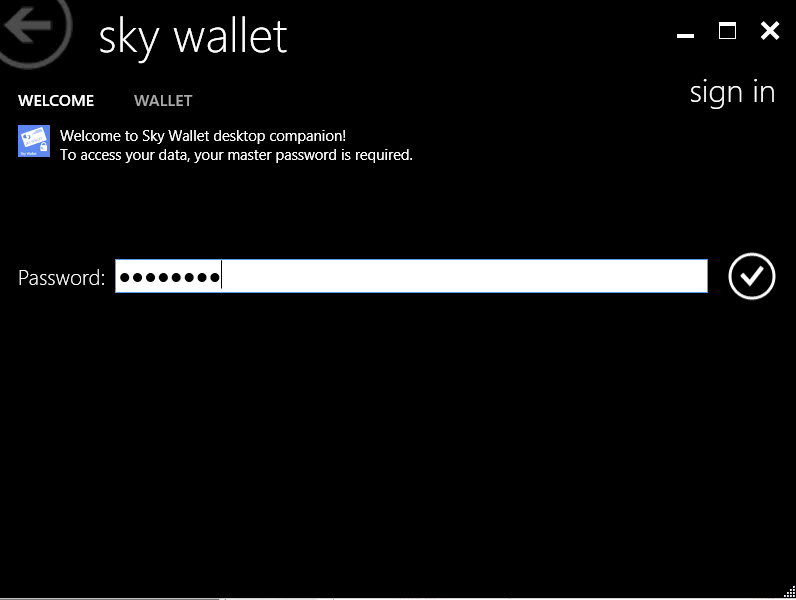
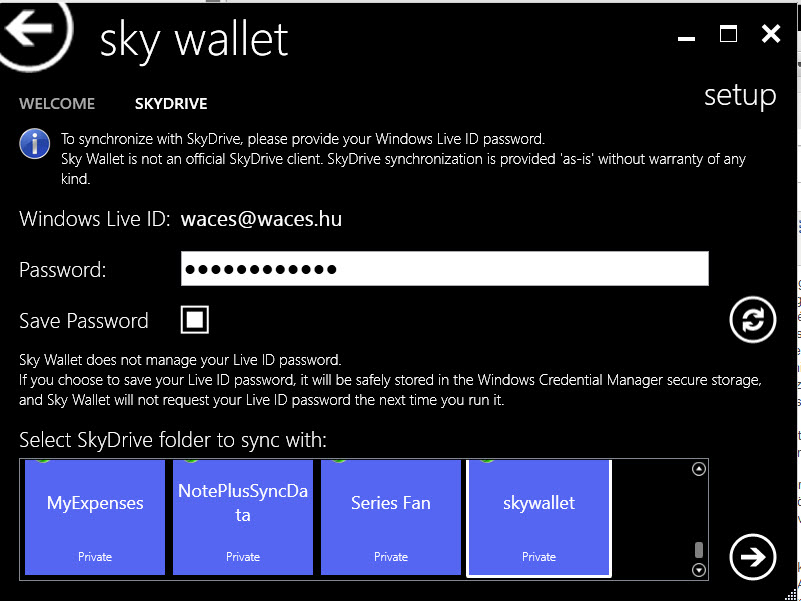

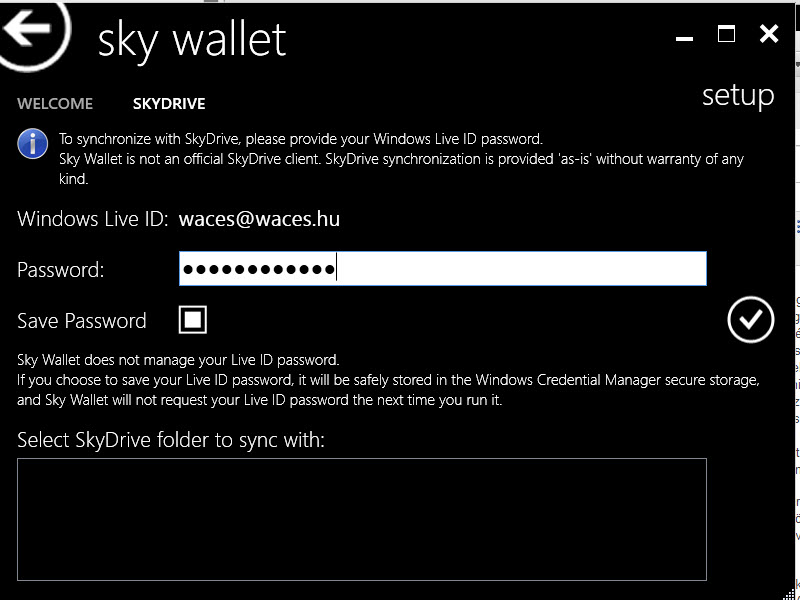
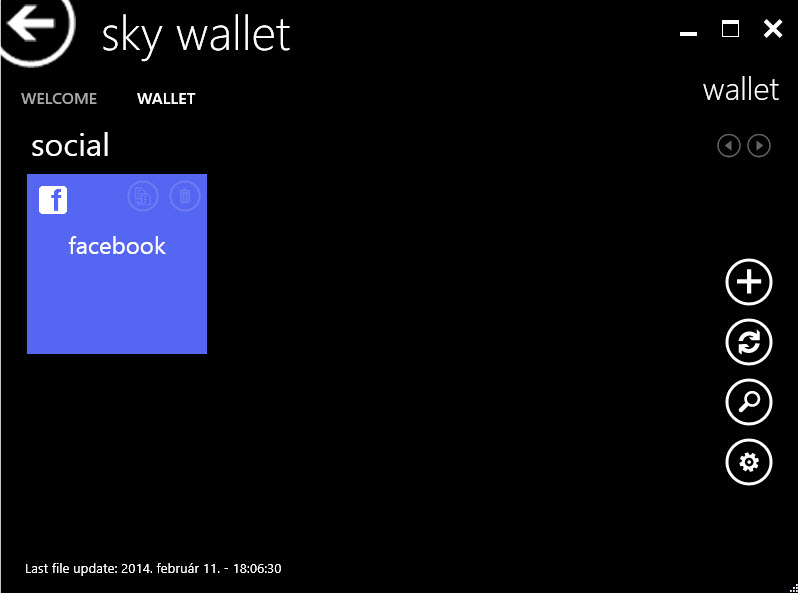
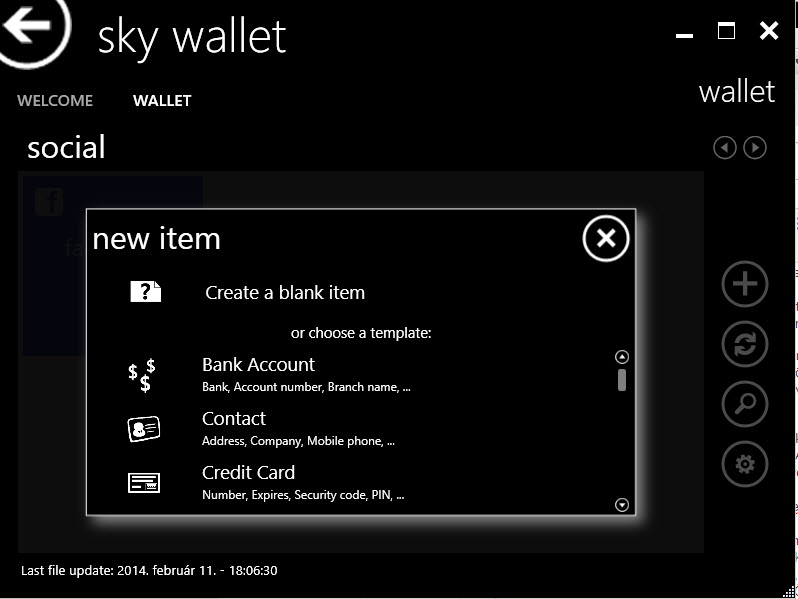
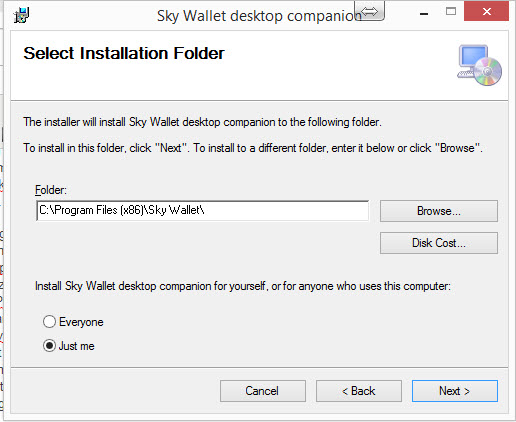
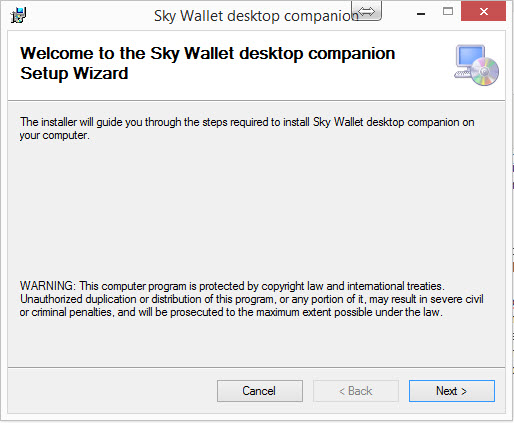

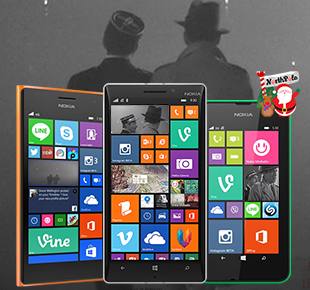
A bejegyzés trackback címe:
Kommentek:
A hozzászólások a vonatkozó jogszabályok értelmében felhasználói tartalomnak minősülnek, értük a szolgáltatás technikai üzemeltetője semmilyen felelősséget nem vállal, azokat nem ellenőrzi. Kifogás esetén forduljon a blog szerkesztőjéhez. Részletek a Felhasználási feltételekben és az adatvédelmi tájékoztatóban.
Szabolcs Horváth 2014.02.14. 15:06:15
waces · http://blog.waces.hu 2014.02.14. 15:53:54
Szabolcs Horváth 2014.02.14. 16:51:18
valaki23 2014.02.14. 20:47:28
waces · http://blog.waces.hu 2014.02.14. 21:22:53
valaki23 2014.02.14. 21:28:09
IamTwo 2014.02.15. 23:32:12